Come resettare modem WINDTRE
Stavi tentando di velocizzare la tua connessione apportando delle modifiche al modem WINDTRE ma temi di aver sbagliato qualcosa: la situazione è addirittura peggiorata e, nonostante i tuoi ripetuti tentativi, non riesci a riportare le cose alla normalità. In situazioni simili (e tante altre), può rivelarsi risolutivo un ripristino completo del dispositivo: riportando il modem allo stato di fabbrica, infatti, tutte le impostazioni personalizzate vengono cancellate e si può ricominciare daccapo, proprio come se l'apparecchio di rete fosse appena uscito dalla scatola.
Come dici? È proprio ciò a cui avevi pensato ma non sai come mettere in pratica questa soluzione? In questo caso, sono felice di comunicarti che ti trovi nel posto giusto, al momento giusto! Di seguito, infatti, ti spiegherò come resettare modem WINDTRE sia tramite il panello di gestione del dispositivo, sia tramite intervento “fisico”. Non temere: l'intera procedura non dura più di 10 minuti ed è estremamente semplice da mettere in pratica.
Dunque, senza indugiare oltre, mettiti bello comodo e leggi attentamente tutto quanto ho da spiegarti sull'argomento: sono sicuro che, al termine della lettura di questa guida, avrai acquisito le competenze necessarie per riuscire brillantemente nell'impresa che ti eri prefissato. Detto ciò, non mi resta altro da fare, se non augurarti buona lettura e farti un grosso in bocca al lupo per tutto!
Indice
- Come resettare modem WINDTRE Hub: procedura standard
- Come resettare modem WINDTRE: procedura d'emergenza
- Come resettare password modem WINDTRE
- In caso di problemi
Come resettare modem WINDTRE Hub: procedura standard
In casi normali, a meno che non ci siano stati malfunzionamenti del modem che ne impediscano il corretto avvio, l'intera procedura di ripristino va effettuata direttamente dal pannello di amministrazione del dispositivo, al quale è possibile accedere mediante qualsiasi browser per PC, smartphone e tablet. Trovi tutto spiegato qui sotto.
Entrare nel modem
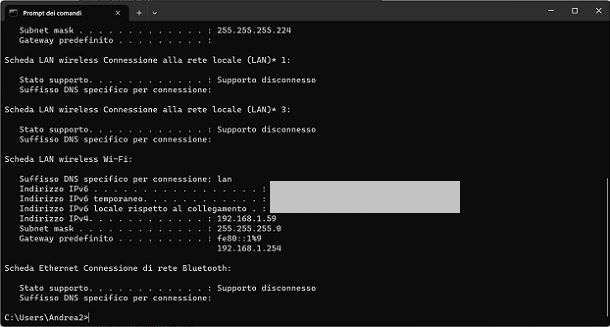
Per poter entrare nel modem, bisogna ottenere due informazioni: il nome utente e la password da impiegare per effettuare l'accesso, che sono stampate sull'etichetta adesiva posta sul retro del dispositivo (a meno che tu non le abbia già modificate) e l'indirizzo IP dello stesso, anch'esso residente nello stesso posto.
Generalmente, le credenziali d'accesso predefinite sono diverse per ciascun router ma, nel caso in cui avessi modificato la password, ti consiglio di dare un'occhiata al mio tutorial su come vedere la password del modem, per recuperarla.
Per quanto riguarda l'IP, invece, quest'ultimo è quasi sempre 192.168.1.1: ti consiglio però di verificare l'esattezza di quest'ultima informazione, poiché in alcune configurazioni di rete potrebbe essere diverso.
In che modo fare questa verifica? È facilissimo: le funzioni integrate in sistemi operativi come Windows e macOS su computer e Android e iOS/iPadOS su dispositivi mobili consentono di risalire con facilità all'IP del modem al quale sono collegati.
Dunque, per iniziare, connetti il dispositivo dal quale intendi operare alla rete del modem WINDTRE tramite Wi-Fi o, ancora meglio, cavo Ethernet. Per comodità, ti consiglio di operare tramite PC ma, se proprio non ti è possibile, puoi comunque servirti anche del tuo smartphone/tablet.
Fatto ciò, se stai operando da un computer dotato di sistema operativo Windows, apri il Prompt dei comandi richiamandolo dalla cartella Sistema Windows del menu Start, impartisci il comando ipconfig al suo interno e premi Invio: l'indirizzo IP del modem sarà specificato in corrispondenza della dicitura Gateway.
Se, invece, il tuo è un Mac, devi agire usando il Terminale, che puoi avviare tramite l'icona accessibile dal menu Vai > Utility di macOS: digita al suo interno il comando ipconfig getifaddr en1, se sei connesso tramite Wi-Fi, oppure ipconfig getifaddr en0, se sei collegato tramite cavo, per visualizzare l'indirizzo cercato.
Qualora avessi deciso, invece, di operare da un dispositivo Android, entra nelle Impostazioni del sistema operativo facendo tap sul simbolo dell'ingranaggio residente nella schermata Home (oppure nel drawer), raggiungi le sezioni Rete e Internet > Wi-Fi e tocca il pulsante a forma d'ingranaggio residente, questa volta, accanto al nome della rete wireless alla quale sei collegato. Infine, tocca la dicitura Avanzate per ottenere l'IP del router, disponibile in corrispondenza della voce Gateway.
Infine, se disponi di un iPhone oppure di un iPad, apri il menu Impostazioni > Wi-Fi del dispositivo, tocca il pulsante (i) corrispondente al nome della rete Wi-Fi al momento in uso e cerca l'indirizzo IP del router nel pannello che ti viene mostrato in seguito. In caso di dubbi o problemi, ti invito a prendere visione del mio tutorial su come trovare l'indirizzo IP del router.
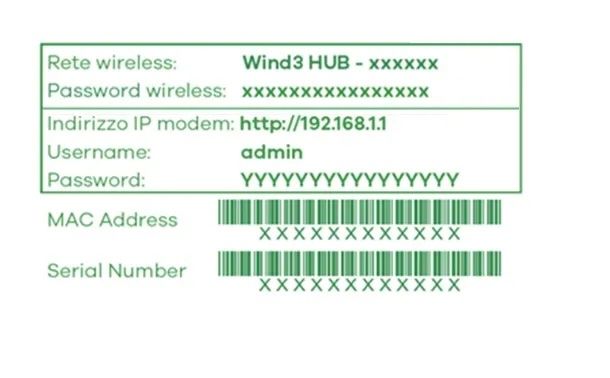
Una volta ottenute le informazioni necessarie, sei pronto a ultimare l'accesso al router: apri il browser che sei solito usare per accedere a Internet sul dispositivo dal quale intendi operare e, sempre restando collegato al modem WINDTRE, inserisci l'indirizzo IP di quest'ultimo nella barra di navigazione del programma o dell'app in uso.
Adesso, dai Invio, attendi che la pagina d'accesso del router venga visualizzata su schermo e inserisci, all'interno dei campi nome utente e password, le credenziali d'accesso che hai individuato in precedenza sul retro del modem. Infine, assicurati che il menu a tendina collocato in alto a destra sia impostato su ITA e clicca sul pulsante Entra, per accedere all'interfaccia di gestione del modem. Maggiori info qui.
Creare un backup delle impostazioni

A login completato, ti consiglio di creare subito un backup delle impostazioni personalizzate del router (nome e password delle reti Wi-Fi configurate, porte aperte, impostazioni di condivisione e così via), soprattutto se le modifiche apportate dall'inizio sono numerose: a seguito del ripristino del router perderai tutto, pertanto è sempre utile avere una copia delle regolazioni effettuate in precedenza, per applicarle nuovamente in un solo clic.
Per farlo, clicca sul pulsante ☰ collocato in cima alla finestra, seleziona la voce Manutenzione dal menu che ti viene proposto e, successivamente, clicca sull'opzione Salvataggio/Ripristino, che compare subito sotto.
Adesso, individua la sezione Salvataggio della configurazione corrente, clicca sul pulsante Salva la configurazione che risiede subito sotto e utilizza il pannello visualizzato in seguito, per scegliere la cartella in cui archiviare il file contenente le impostazioni personalizzate.
Nota: evita di effettuare il backup se credi che i malfunzionamenti che stai riscontrando dipendano proprio da un'impostazione errata, poiché rischieresti di riportarla “in vita” anche a seguito del reset completo del modem.
Resettare il modem

Una volta messe al sicuro le impostazioni personalizzate (se necessario), sei pronto per resettare modem WINDTRE fibra (ma le stesse operazioni valgono anche per le altre tipologie di connessioni), il quale verrà riportato allo stato in cui era quando lo hai estratto per la prima volta dalla scatola.
Nel dettaglio, verranno cancellati tutti i parametri che hai regolato manualmente, incluse le porte aperte e i nomi e/o le password delle reti senza fili; dopo il ripristino, potrai comunque collegarti al modem in modalità Wi-Fi, usando — almeno per la prima volta — le informazioni che trovi stampate sul retro.
Fatte tutte le premesse del caso, lascia che ti spieghi come procedere. Per prima cosa, accedi al menu Manutenzione > Salvataggio/Ripristino così come ti ho spiegato poco fa (basta premere il pulsante ☰ situato in alto), individua la sezione denominata Torna alle impostazioni di fabbrica e clicca sul pulsante Ripristino, in modo da avviare la fase di reset.
Il tutto dovrebbe durare circa 3 minuti, durante i quali il modem si occuperà di caricare automaticamente le impostazioni iniziali e di effettuare un riavvio automatico: mi raccomando, non spegnere il modem né interrompere l'alimentazione durante l'intera procedura, in quanto potresti compromettere irrimediabilmente il funzionamento del dispositivo o, nel peggiore dei casi, romperlo.
Per verificare che il modem sia di nuovo pronto all'uso, accertati che i LED Power e Internet siano accesi con luce fissa, rossa o verde (a seconda dello stato della connessione), segno che è stata completata la fase di allineamento iniziale.
Come resettare modem WINDTRE: procedura d'emergenza

Se non riesci ad accedere al pannello di amministrazione del modem perché non sei più in grado di usare la rete LAN, puoi compiere una procedura di emergenza che richiede accesso fisico al dispositivo.
Per iniziare, assicurati che il router sia collegato all'alimentazione e risulti acceso (altrimenti fallo tu), quindi localizza il tasto interno di Reset situato sul retro del dispositivo, subito sopra il pulsante d'accensione e premilo servendoti di un oggetto sufficientemente sottile: uno stuzzicadenti, la punta di una penna, la cruna di un ago, la graffetta metallica per la SIM del cellulare e così via.
Ora, continua a tenere premuto il tasto in questione per circa 10 secondi, rilascialo e accertati che le luci del modem WINDTRE si spengano tutte insieme e si riaccendano dopo pochi secondi, segno che la procedura di ripristino è stata avviata. In questa fase e per i successivi tre o quattro minuti, non spegnere il dispositivo e non interrompere l'alimentazione, potresti romperlo.
Al termine del riavvio successivo al ripristino, potresti dover nuovamente accedere a Internet tramite il router, servendoti di un cavo Ethernet oppure della rete Wi-Fi preimpostata di fabbrica.
Come resettare password modem WINDTRE
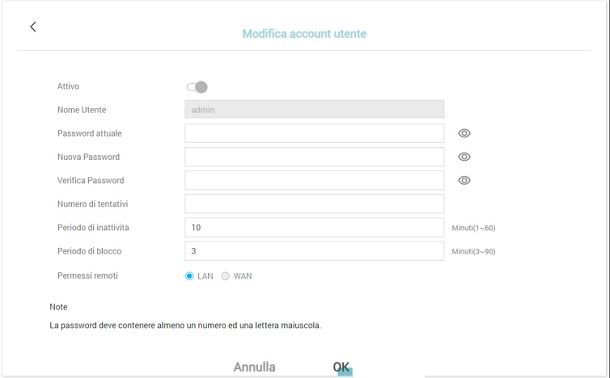
Come dici? La tua volontà è quella di resettare esclusivamente la password del modem WINDTRE e non l'intero modem? Nessun problema, si tratta di un'operazione molto semplice.
Se ricordi la password di accesso attualmente in uso, puoi ricorrere al pannello di configurazione del modem stesso: per accedervi, puoi seguire le stesse istruzioni che ti ho fornito in precedenza. Una volta eseguito l'accesso clicca sul menu ☰ in alto, seleziona la voce Manutenzione e poi la dicitura Gestione password (o un'opzione simile, dato che può variare in base alla versione del modem).
Fatto ciò, digita la nuova password nei campi richiesti, confermala e salva le modifiche premendo sull'apposito pulsante in fondo alla pagina. Da questo momento, per accedere al modem dovrai utilizzare la password appena impostata, quindi ti consiglio di annotarla in un luogo sicuro per evitare di dimenticarla.
Nel caso in cui, invece, non ricordassi più la password di accesso da te impostata al posto di quella di default riportata sull'etichetta, non ti resta che procedere con il ripristino del modem servendoti del tasto fisico presente su di esso, come ti ho spiegato nel paragrafo dedicato alla procedura di emergenza da mettere in atto quando si è impossibilitati ad accedere al pannello di amministrazione.
In alternativa a quanto appena detto, sappi che puoi utilizzare anche l'app WINDTRE, disponibile per Android (anche su store alternativi) e iOS/iPadOS, per resettare la password del tuo modem sui modelli compatibili: in questo caso, dopo averla scaricata sul tuo dispositivo e avere creato un account WINDTRE, seleziona la tua linea fissa e poi fai tap sulla voce Ripristina password amministratore. Così facendo verrà ripristinata quella di fabbrica, cioè la password riportata sul retro del modem.
In caso di problemi

Come dici? Neppure il ripristino di emergenza è stato utile a risolvere il tuo problema? In questo caso, il mio consiglio è quello di rivolgerti direttamente al supporto WINDTRE per ricevere assistenza.
Dopo esserti messo in contatto con l'operatore, spiega a quest'ultimo la problematica che stai riscontrando, con dovizia di particolari, tenendo a disposizione il numero di serie e l'indirizzo MAC del router, disponibili sulla stessa etichetta che ospita le credenziali d'accesso.
L'addetto ai lavori, una volta analizzato il tuo problema, ti chiederà di accendere il dispositivo ed effettuerà delle operazioni da remoto per tentare di risolvere il problema; nel caso anche questa operazione dovesse fallire, ti saranno poi fornite tutte le informazioni utili circa la sostituzione dell'apparato.
Per contattare un operatore WINDTRE, puoi chiamare il numero 159, usare l'app ufficiale oppure inviare un'email: ti ho spiegato tutto nel mio tutorial su come parlare con WINDTRE.

Autore
Salvatore Aranzulla
Salvatore Aranzulla è il blogger e divulgatore informatico più letto in Italia. Noto per aver scoperto delle vulnerabilità nei siti di Google e Microsoft. Collabora con riviste di informatica e cura la rubrica tecnologica del quotidiano Il Messaggero. È il fondatore di Aranzulla.it, uno dei trenta siti più visitati d'Italia, nel quale risponde con semplicità a migliaia di dubbi di tipo informatico. Ha pubblicato per Mondadori e Mondadori Informatica.






